Cómo hacer que los archivos cifrados de Windows 10 no se indexen y sean descifrados
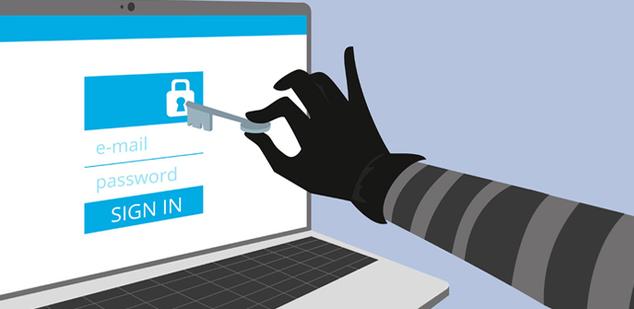
A lo largo de las últimas actualizaciones, Microsoft ha mejorado significativamente la función de búsqueda de su sistema operativo, Windows 10, funcionalidad que hasta la fecha venía entremezclada con el asistente Cortana en Windows 10 para mejorar su funcionamiento, pero que en breve va a cambiar.
Esto es algo que sucederá en la próxima versión del sistema, la 1903, aunque podremos seguir buscando archivos en el equipo a través del correspondiente icono de búsqueda de la barra de tareas, ahora ya separado de Cortana. Así, como probablemente ya sabréis, esta herramienta nos permite buscar cualquier tipo de archivo en el PC con Windows 10, incluyendo aquí música, juegos, documentos, e incluso páginas web.
Pero claro, se puede dar la circunstancia de que deseemos que esta función de búsqueda no muestre aquellos archivos que tenemos cifrados en pantalla, como resultados, no sólo porque esto podría exponer ciertos datos, sino porque Windows intenta descifrarlos y mostrar su contenido, algo que no siempre es recomendable.
Y es que esto es algo que podría representar un serio problema para algunos usuarios, especialmente aquellos que almacenan datos sensibles o información privada en las unidades de almacenamiento.
Hay que tener en cuenta que Windows 10 no indexa el contenido cifrado a menos que se indique lo contrario, por lo que si no hay ninguna política configurada, el sistema operativo busca en el Panel de control las instrucciones sobre si se deben indexar o no los archivos cifrados, por lo que así terminarían estando sin cifrar una vez que se hayan indexado.

Por tanto, en el caso de que queramos asegurarnos de que sus archivos cifrados permanezcan tal y como están, podemos echar mano de una política de búsqueda que nos permita bloquear la indexación y así evitar que estos se incluyan en los resultados de búsqueda.
Desactiva de la indexación de archivos cifrados en Windows 10
Por tanto, el primer paso que debemos dar es iniciar la directiva del editor de grupos por medio del comando “gpedit.msc” que escribimos en el menú Inicio, para a continuación situarnos en la siguiente ruta:
“Configuración del ordenador / Plantillas administrativas / Componentes de Windows / Buscar”.
Pues bien, una vez aquí, en el lado derecho de la pantalla buscamos la política que se llame “Permitir la indexación de archivos cifrados”.
Decir que de forma predeterminada esta política está configurada como no activada, lo que significa que Windows utiliza la configuración que tengamos especificada en el Panel de control, el cual, a su vez, en principio no permite la indexación de archivos cifrados a menos que lo cambiemos específicamente.
Con todo y con ello llevar a cabo los pasos explicados anteriormente con la directiva de grupos, es recomendable para asegurar los datos privados y cifrados con los que habitualmente trabajamos en Windows 10.
https://www.softzone.es/2019/01/21/archivos-cifrados-windows-10-indexen/
Comentarios
Publicar un comentario